Hvis systemet beder dig om din BitLocker-genoprettelsesnøgle, kan følgende oplysninger hjælpe dig med at finde din genoprettelsesnøgle og forstå, hvorfor du bliver bedt om at angive den.
Vigtigt!: Microsoft Support kan ikke levere eller genoprette en mistet BitLocker-genoprettelsesnøgle.
Hvor kan jeg finde min BitLocker-genoprettelsesnøgle?
BitLocker sikrede sandsynligvis, at en genoprettelsesnøgle blev sikkerhedskopieret sikkert, før beskyttelsen blev aktiveret. Der er flere steder, hvor din genoprettelsesnøgle kan være, afhængigt af hvad der blev foretaget under aktivering af BitLocker:

Har du problemer med at afspille videoen? Se det på YouTube.
-
På din Microsoft-konto: Åbn en webbrowser på en anden enhed. Gå til https://account.microsoft.com/devices/recoverykey for at finde din genoprettelsesnøgle.
Tip!: Du kan logge på din Microsoft-konto på enhver enhed med internetadgang, f.eks. en smartphone.
Den skal se nogenlunde sådan ud:
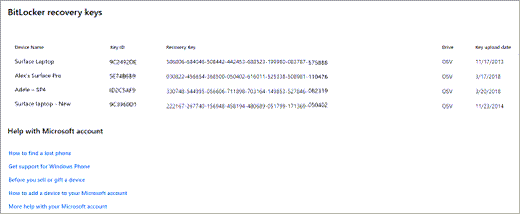
Bemærk!: Hvis enheden er konfigureret, eller hvis BitLocker er slået til af en anden, kan genoprettelsesnøglen være på den pågældende persons Microsoft-konto.
-
På en udskrift: Du har muligvis udskrevet genoprettelsesnøglen, da BitLocker blev aktiveret. Se, hvor du opbevarer vigtige papirer i forbindelse med din computer.
-
På et USB-flashdrev: Slut USB-flashdrevet til din låste pc, og følg vejledningen. Hvis du har gemt nøglen som en tekstfil på flashdrevet, kan du bruge en anden computer til at læse tekstfilen.
-
I en arbejds- eller skolekonto: Hvis din enhed nogensinde har været logget på en organisation ved hjælp af en arbejds- eller skolemailkonto, gemmes din genoprettelsesnøgle muligvis på den pågældende organisations Azure AD-konto. Du kan muligvis få adgang til den direkte, eller det kan være nødvendigt at kontakte it-support for den pågældende organisation for at få adgang til din genoprettelsesnøgle.
Tip!: Under COVID har vi set mange kunder, der pludselig arbejdede eller gik i skole hjemmefra og måske er blevet bedt om at logge på en arbejds- eller skolekonto fra deres personlige computer. Hvis det også var din oplevelse, er det muligt, at dit arbejde eller din skole har en kopi af BitLocker-genoprettelsesnøglen.
-
Ejes af din systemadministrator: Hvis enheden er tilsluttet et domæne (normalt en arbejds- eller skoleenhed), skal du bede en systemadministrator om genoprettelsesnøglen.
Vigtigt!:
-
Hvis du ikke kan finde BitLocker-genoprettelsesnøglen og ikke kan gendanne eventuelle konfigurationsændringer, der kan have medført, at den er påkrævet, skal du nulstille enheden ved hjælp af en af Windows-genoprettelsesindstillingerne. Hvis du nulstiller enheden, fjernes alle dine filer.
-
Microsoft Support kan ikke levere eller genoprette en mistet BitLocker-genoprettelsesnøgle.
Klik på overskrifterne nedenfor for at få flere oplysninger
Din BitLocker-genoprettelsesnøgle er en unik 48-cifret numerisk adgangskode, der kan bruges til at låse systemet op, hvis BitLocker ellers ikke kan bekræfte, at det er muligt at få adgang til systemdrevet.
BitLocker er Den Windows-krypteringsteknologi, der beskytter dine data mod uautoriseret adgang ved at kryptere dit drev og kræve en eller flere godkendelsesfaktorer, før det låser det op.
Windows kræver en BitLocker-genoprettelsesnøgle, når der registreres et muligt uautoriseret forsøg på at få adgang til dataene. Dette ekstra trin er en sikkerhedsforanstaltning, der er beregnet til at holde dine data sikre og beskyttede. Dette kan også ske, hvis du foretager ændringer i hardware, firmware eller software, som BitLocker ikke kan skelne fra et muligt angreb. I disse tilfælde kan BitLocker kræve ekstra sikkerhed for genoprettelsesnøglen, selvom brugeren er en godkendt ejer af enheden. Dette er for at være sikker på, at den person, der forsøger at låse dataene op, virkelig er godkendt.
BitLocker kan beskytte din enhed på tre måder:
-
Din enhed er en moderne enhed, der opfylder visse krav for automatisk at aktivere enhedskryptering: I dette tilfælde gemmes din BitLocker-genoprettelsesnøgle automatisk på din Microsoft-konto , før beskyttelsen aktiveres.
-
En ejer eller administrator af din personlige enhed har aktiveret BitLocker (også kaldet enhedskryptering på visse enheder) via appen Indstillinger eller Kontrolpanel: I dette tilfælde valgte brugeren, der aktiverede BitLocker, enten, hvor nøglen skal gemmes, eller (i tilfælde af enhedkryptering) blev den automatisk gemt på sin Microsoft-konto.
-
En arbejds- eller skoleorganisation, der administrerer din enhed (aktuelt eller tidligere), har aktiveret BitLocker-beskyttelse på din enhed: I dette tilfælde har organisationen muligvis din BitLocker-genoprettelsesnøgle.











